iCloud パスワードを安全かつ確実にリセットする 5 つの方法
私たちは多くのソフトウェアに多くのパスワードを設定しています。iCloudのパスワードを忘れてしまった場合、この記事では5つの方法を紹介します。 iCloud パスワード回復.
iCloud アカウントにログインしている電話番号やデバイスがないなど、予期しない状況に遭遇することもあるでしょう。ご心配なく。あらゆる状況に対応する解決策をご用意しています。
最初の方法は独創的だが安全な方法で、問題を解決できる可能性があります。他の 4 つの方法は、問題を正式に解決するのに役立ちます。
ノート: iCloud と Apple ID のパスワードは同じですか? はい。Apple ID のパスワードをリセットすると、iCloud のパスワードも自動的にそのパスワードに変更されるため、同じである必要があります。異なる場合は、Apple ID が 2 つあることを示している可能性があります。また、1 つの Apple ID で異なるメール アドレスや電話番号を設定できます。
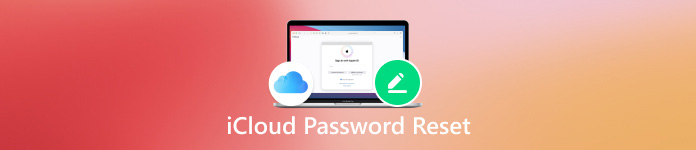
記事上で:
パート1. 電話番号なしでiCloudアクティベーションロックを回避する
前に説明したように、Apple ID が 2 つある場合があります。この場合、もう 1 つの Apple ID がわからないため、iCloud ログイン パスワードをリセットするのは困難です。このジレンマを解決するには、Windows または Mac コンピューターに imyPass iPassBye をダウンロードして、パスワードをリセットします。
imyPass iPassBye アクティベーション ロックをバイパスして、パスワードを忘れた場合でも iPhone に再度アクセスできるようにします。このプログラムは、電話番号やメールを使わずに iCloud パスワードのロックを解除します。iOS システムのすべてのバージョンをサポートし、100% 安全です。

4,000,000以上のダウンロード
imyPass iPassBye を使用して iCloud アクティベーション ロックを回避する方法を見てみましょう。
デバイスを接続する
プログラムをコンピュータにインストールして起動します。デバイスをコンピュータに接続します。デバイスがコンピュータを信頼するかどうかを尋ねてきたら、 信頼.

確認する
注意事項を読んでクリックしてください 始める 確認するにはボタンを押してください。

iPhoneを準備する
クリック iOS 脱獄チュートリアル この画面で、チュートリアルに従ってデバイスを準備し、 次 ボタン。

プロセスの開始
ステップ3が正常に完了したら、 アクティベーションのバイパスを開始 プロセスが完了するまで待ちます。

パート 2. 信頼できるデバイスで iCloud のパスワードをリセットする (2 つの方法)
Apple iCloud のパスワードを見つけるにはどうすればいいですか? 2 要素認証を使用してデバイスにログインすると、このデバイスは信頼されます。したがって、信頼できるデバイスでは Apple ID パスワードのリセットがよりアクセスしやすくなります。ここでは、iPhone と Mac で iCloud パスワードをリセットする方法を紹介します。
iPhoneでiCloudパスワードをリセットする
iPhone で Apple ID パスワードを変更すると、iCloud パスワードが自動的に同期されます。
開く 設定 iPhone 上のアプリ。
iPhoneのデバイス名をタップします。 サインインとセキュリティをタップし、 パスワードを変更する.
iPhone のパスコードを入力します。新しいパスワードを 2 回入力してリセットします。
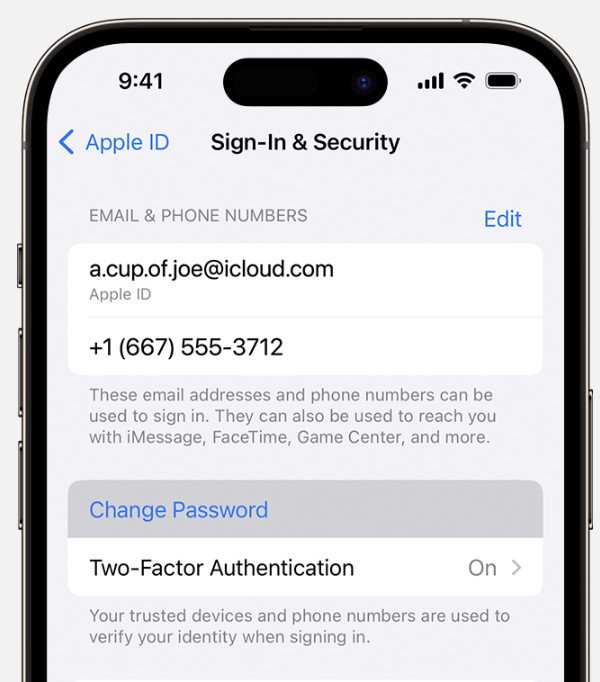
ヒント: iPhoneのパスワードを入力すると本人確認が行われるので、 iPhoneのパスコードを忘れた.
Mac で iCloud パスワードをリセットする
Mac で iCloud メールのパスワードをリセットする方法は、iPhone でリセットする方法と似ています。どちらの場合も、Apple アカウント設定にアクセスする必要があります。
Appleメニューボタンをクリックして システム設定名前を選択してください。
選択する サインインとセキュリティ をクリックします パスワードを変更する.
また、Apple パスワードをリセットする前に、Mac パスワードを入力する必要があります。
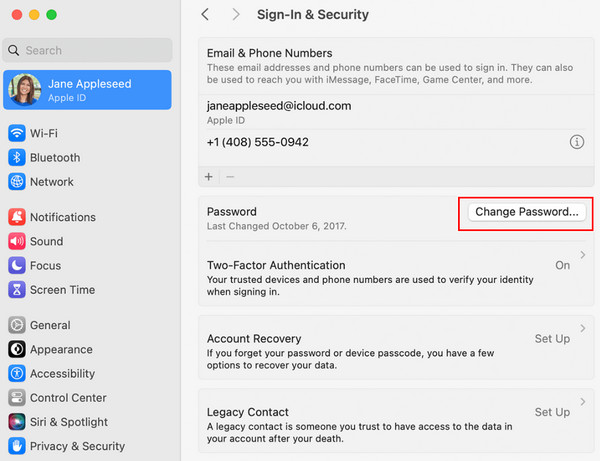
パート 3. 他のデバイスで iCloud パスワードをリセットする方法 (2 つの方法)
信頼できるデバイスをお持ちでなく、メールまたは電話番号で iCloud パスワードをリセットしたい場合、Apple サポートでは 2 つの方法も提供しています。リセット後、新しいデバイスにログインできます。次に、iforgot Apple com と信頼されていない iPhone を使用して iCloud パスワードをリセットする方法を説明します。
iforgot Apple ComでiCloudパスワードをリセット
Appleのサポート担当者によると、 iCloudのパスワードを忘れた電話番号やメールでコードを受信できるかどうかに関係なく、iforgot Apple に行くのが最も早いリセット方法です。
Appleのiforgotにアクセスして電話番号またはメールアドレスを入力します。クリック 継続する.
Apple IDのパスワードを見つけるには2つの方法があります。コードを受け取るかセキュリティの質問に答えるかを選択してクリックします。 継続する.
質問に答えるか、電話番号またはメールアドレスに送信されたコードを入力すると、パスワードをリセットできます。新しいパスワードを2回入力します。クリック パスワードを再設定する.
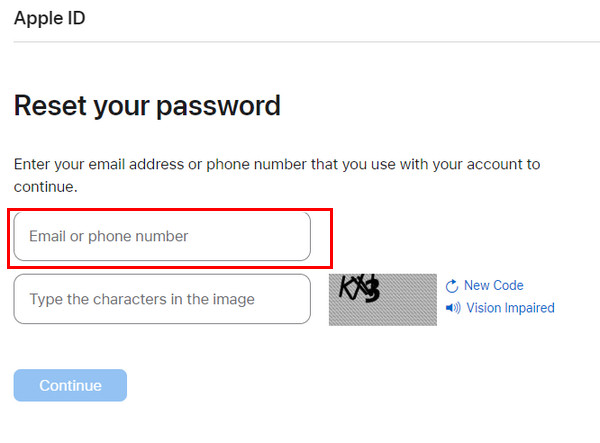
信頼できないiPhoneでiCloudパスワードをリセットする
この iPhone を準備するには、App Store から Apple サポート アプリをダウンロードする必要があります。Apple はデバイスにあなたの情報を一切保存しないので、プライバシーについて心配する必要はありません。
Appleサポートアプリを開き、 サポートツール。 タップする パスワードを再設定する を選択します 別の Apple ID.
Apple ID、電話番号、またはメールアドレスを入力します。「次へ」をタップします。
これで、パスワードをリセットできます。
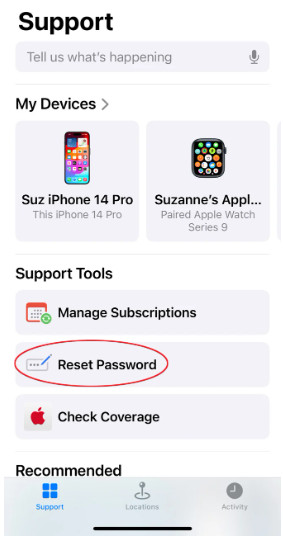
結論
iCloudパスワードのリセット これは Apple ユーザーにとってよくある問題です。Apple はユーザーのプライバシーとアカウントのセキュリティを重視しているため、Apple パスワードを忘れると困ったことになります。
この記事では、iCloudのパスワードをリセットする5つの方法を紹介します。電話番号やメールアドレスをお持ちでない場合は、 imyPass iPassBye が解決策です。他のデバイスで iCloud パスワードをリセットしたい場合は、Apple サポート アプリをダウンロードするか、iforgot の Web サイトにアクセスしてください。
この投稿で問題が解決することを願っています。iCloud パスワードをリセットする他の方法をご存知ですか? 他の読者と共有し、以下のコメント欄であなたの体験について話し合ってください。
ホットなソリューション
-
iOSのロックを解除する
-
iOSのヒント
-
Androidのロックを解除
-
Windowsパスワード

